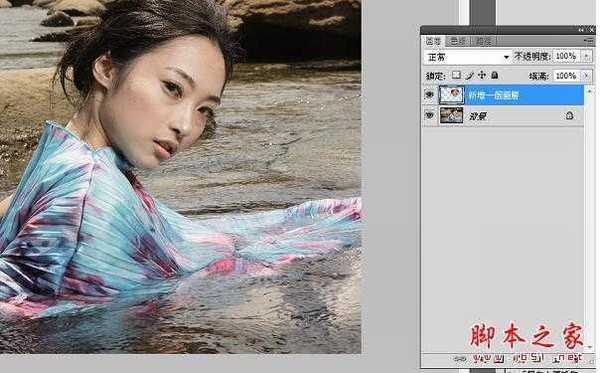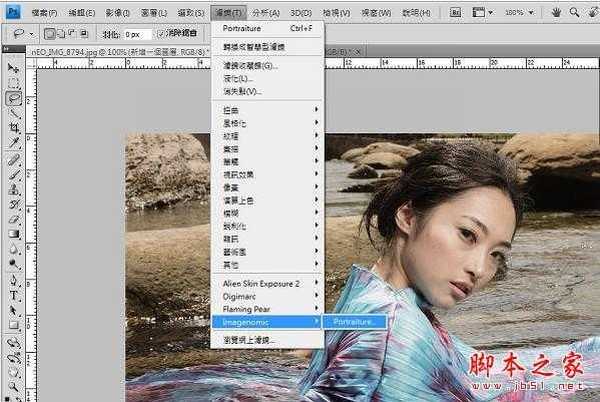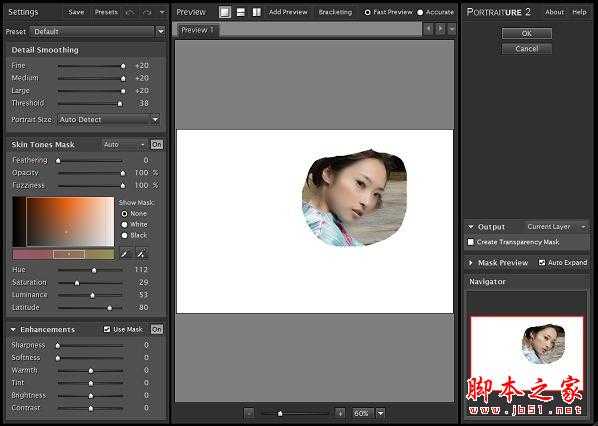简介:今天要介绍修饰人像作品的几个技巧,但你一定会说,我懒的 修图 !这时就为大家献上懒人必备的Photoshop外挂磨皮软件:
这时你又会说,不管怎样还是要花时间去修啊!各位人客啊~这只要你打个哈欠,花个三十秒的时间,就可以创造完美的肤质!
最后还要再露一手给大家,帮她加上假睫毛,让眼睛看起来水亮动人更有朝气噢!
Photoshop修饰肤质的方法有很多种,笔者偏爱的方式是使用外挂软件来处理皮肤上的瑕疵,Imagenomic portraiture(点击下载)这套软件不仅可以将肤质
处理的光滑亮丽,还可以修饰脸上过多的阴影,让脸型看起来更好看,可谓是女生的良师益友呀!
先看效果图
打开原图,先把我们要处理皮肤的部分圈选起来。
将圈选的部分复制至新图层,这个动作可以帮助我们比较
好处理一些细节,也能让外挂算图的时间大幅缩短。
接下来使用滤镜→Imagenomic→portraiture
Portraiture的界面就是长这个模样啦!有非常多的系数
可以调整,以我的习惯是将各项系数都调整得比较高,
然后再回到Photoshop来调整修容的程度。
回到Photoshop界面后,我们会看到外挂滤镜所运算出来的结果,皮肤是处理好了,但眼睛、五官边缘、发丝的部分却模糊掉,这并不是我们所乐见的情况。
在新的图层加上蒙版,再将蒙版全部涂黑。
将我们要处理的肤质遮色片部分涂白,让效果突显出来。
再将两个图层合并起来,这样皮肤的部分就告一段落了。
再来处理眼睛的部分,把比较暗沉的眼白部分,用加亮工具加亮一下。
是不是变得比较有神了呢?
由于相机就是会吃妆怪兽,即使贴上假睫毛,也容易显现出来,所以必要时候,我还是会人工加上一些假睫毛,来制造夸张的妆感。
假睫毛的笔刷,可以在网上搜寻,就可以找到适合自己眼距大小的假毛噢!这种睫毛的笔刷在网络上,可以免费download噢!
如果女生爱的假毛也可以这样免费download该有多好?
把假睫毛参数调出来后,就可直接调整大小和角度。
然后再把两眼上下睫毛的角度挢好。
这样睫毛看起来是不是非常明显又动人呢?
如果觉得这样的影像效果,力度还不够的话,加上一些特效及调整色调后,就大功告成!
免责声明:本站资源来自互联网收集,仅供用于学习和交流,请遵循相关法律法规,本站一切资源不代表本站立场,如有侵权、后门、不妥请联系本站删除!
更新日志
- 小骆驼-《草原狼2(蓝光CD)》[原抓WAV+CUE]
- 群星《欢迎来到我身边 电影原声专辑》[320K/MP3][105.02MB]
- 群星《欢迎来到我身边 电影原声专辑》[FLAC/分轨][480.9MB]
- 雷婷《梦里蓝天HQⅡ》 2023头版限量编号低速原抓[WAV+CUE][463M]
- 群星《2024好听新歌42》AI调整音效【WAV分轨】
- 王思雨-《思念陪着鸿雁飞》WAV
- 王思雨《喜马拉雅HQ》头版限量编号[WAV+CUE]
- 李健《无时无刻》[WAV+CUE][590M]
- 陈奕迅《酝酿》[WAV分轨][502M]
- 卓依婷《化蝶》2CD[WAV+CUE][1.1G]
- 群星《吉他王(黑胶CD)》[WAV+CUE]
- 齐秦《穿乐(穿越)》[WAV+CUE]
- 发烧珍品《数位CD音响测试-动向效果(九)》【WAV+CUE】
- 邝美云《邝美云精装歌集》[DSF][1.6G]
- 吕方《爱一回伤一回》[WAV+CUE][454M]